昆仑资源网 Design By www.lawayou.com
最终效果

1、新建一个800 * 800 像素的文件,背景填充白色,新建一个图层用钢笔勾出樱桃果实轮廓路径,转为选区如下图。
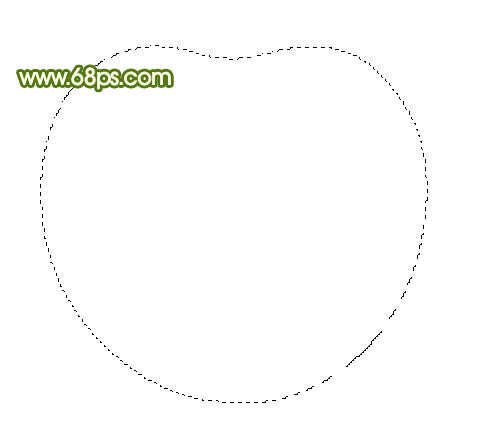
<图1> 2、选择渐变工具,颜色设置如图2,拉出图3所示的径向渐变。

<图2>

<图3>
3、选择加深工具,曝光度为:5%左右,把选区部分稍微加深一点,然后再把底部加深,效果如图5。

<图4>

<图5> 4、中间部分稍微用加深工具加深一下,如下图。

<图6>
5、新建一个图层,用钢笔勾出图7所示的选区,把前景颜色设置为:#F5B1AC,选择画笔工具,画笔透明度设置为:10%,把樱桃边缘部分涂上高光,效果如图8。

<图7>

<图8>
6、新建一个图层,同样的方法把右边边缘涂上高光,高光的颜色稍微深一些,效果如下图。

<图9> 7、新建一个图层,用钢笔勾出图10所示的选区,用画笔涂上高光,效果如图11。

<图10>

<图11>
8、新建一个图层,用钢笔勾出图12所示的选区,把前景颜色设置为:#AA1B17,用画笔涂暗。

<图12> 上一页12 下一页 阅读全文

1、新建一个800 * 800 像素的文件,背景填充白色,新建一个图层用钢笔勾出樱桃果实轮廓路径,转为选区如下图。
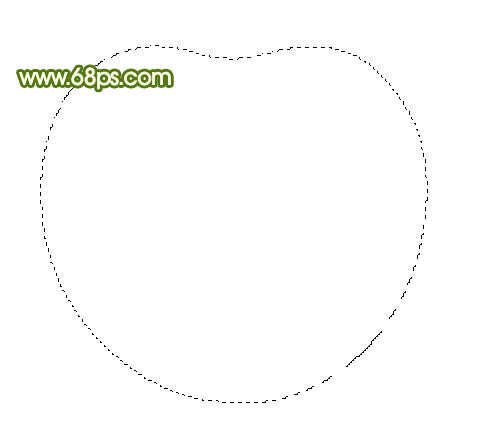
<图1> 2、选择渐变工具,颜色设置如图2,拉出图3所示的径向渐变。

<图2>

<图3>
3、选择加深工具,曝光度为:5%左右,把选区部分稍微加深一点,然后再把底部加深,效果如图5。

<图4>

<图5> 4、中间部分稍微用加深工具加深一下,如下图。

<图6>
5、新建一个图层,用钢笔勾出图7所示的选区,把前景颜色设置为:#F5B1AC,选择画笔工具,画笔透明度设置为:10%,把樱桃边缘部分涂上高光,效果如图8。

<图7>

<图8>
6、新建一个图层,同样的方法把右边边缘涂上高光,高光的颜色稍微深一些,效果如下图。

<图9> 7、新建一个图层,用钢笔勾出图10所示的选区,用画笔涂上高光,效果如图11。

<图10>

<图11>
8、新建一个图层,用钢笔勾出图12所示的选区,把前景颜色设置为:#AA1B17,用画笔涂暗。

<图12> 上一页12 下一页 阅读全文
昆仑资源网 Design By www.lawayou.com
广告合作:本站广告合作请联系QQ:858582 申请时备注:广告合作(否则不回)
免责声明:本站资源来自互联网收集,仅供用于学习和交流,请遵循相关法律法规,本站一切资源不代表本站立场,如有侵权、后门、不妥请联系本站删除!
免责声明:本站资源来自互联网收集,仅供用于学习和交流,请遵循相关法律法规,本站一切资源不代表本站立场,如有侵权、后门、不妥请联系本站删除!
昆仑资源网 Design By www.lawayou.com
暂无评论...
